Как да направите резервно копие на вашия iPhone или iPad, за външен диск
Създаване на резервно копие е много прост процес, но вие ще изпитате някои трудности, когато малко памет ляво на вашия компютър. За да се реши този проблем, е желателно да се разбере по-малко в командния ред. И разбира се имате нужда от мобилното си устройство, USB-кабел и външен твърд диск. Ако сте готови, след това можем да продължим.
Свържете външен твърд диск на компютъра. Уверете се, че имате достатъчно свободно място на вашия външен твърд диск, за да се създаде iPhone или iPad, архивиране. По пътя, да създадете нова папка "iPhoneiTunesBackups" име.
Отваряне на нов прозорец Finder, отворете прозореца за търсене (Ctrl + клавиша за интервал и въведете Finder), и след това отворете т File -> New FinderWindow.
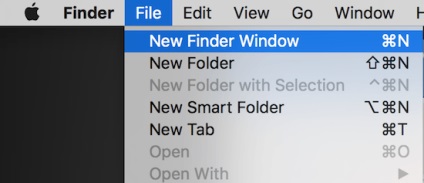
Вие ще се окажете в папката, от която ще работим. Изберете папка, наречена "Backup" и да се създаде копие.
Щракнете върху външен твърд диск и да намерите папката, която току-що създадохте. В нашия пример това iPhoneiTunesBackups папка. Поставете тук папка от 3 стъпки.
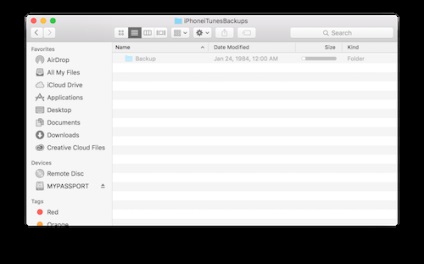
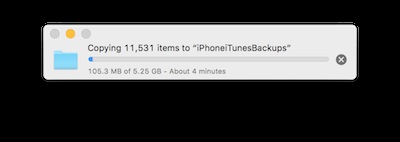
Уверете се, че папката се копира правилно. Сега, обратно към оригиналната папка (
/ Library / Application Support / MobileSync /) в Преименуване на папка BackupOld или нещо подобно.
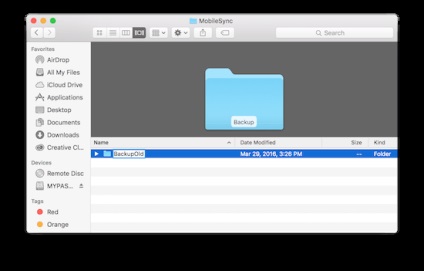
Можете също да изтриете тази папка, но в нашия пример ние ще го напусне.
Отвори терминал (командата + Интервал и тип терминал) и влезе в следния ред:
Заменете този ред MYPASSPORT името на вашия твърд диск и iPhoneiTunesBackups папка на собствената си, ако те се различават от нашия пример.
След като сте се уверили, че всичко е добре написан, натиснете ENTER и след това затворете терминала.
За да се разбере какво се е случило, след като въведете тази команда, изпълнете отново Стъпка 2. Ако сте направили всичко правилно, а след това в папката
/ Library / Application Support / MobileSync / ще видите старата папка за архивиране и новата Backup папка със стрелка. Стрелката показва, че тази папка вече се отнася до папката, която се намира на външен твърд диск.
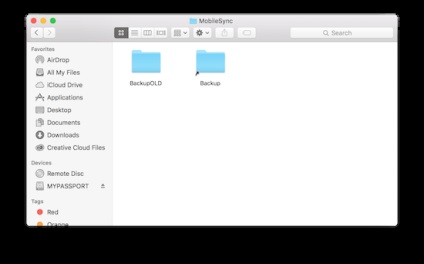
Отворете качи и да свържете устройството. В "Backup" в раздела, изберете "Този компютър", а след това върху Backup. Новият архива ще се съхраняват на външен твърд диск.
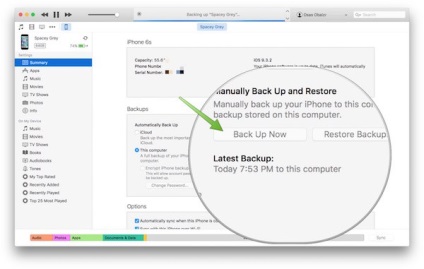
Уверете се, че последното архивиране е да го записва на твърдия диск. За да направите това, погледнете датата на последната папка на промяната iPhoneiTunesBackups, или да проверите за нови директории в него.
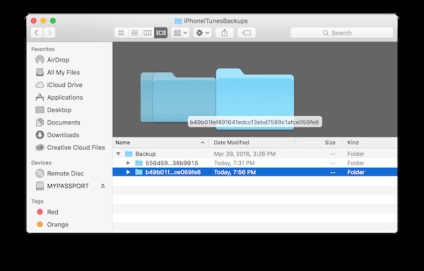
Ако искате да получите всичко обратно към първоначалното си състояние, просто се върнете към
/ Library / Application Support / MobileSync / и изтрийте папката със стрелката. След това преименувайте стария папка в архива. Това е всичко.
За напреднали потребители
Опитните потребители също могат да извършват целия процес на създаване на директории, копиране и създаване на връзка от командния ред. Използвайте следните команди:
- защитен режим / Обеми / ExternalFileStorage / iTunesDeviceBackups /
- кп
Windows 10
За Windows Процедурата е идентична с изключение на стъпка 6.
Обадете се на командния ред с помощта на комбинация WIN + R и въведете CMD. В командния ред, въведете следния ред (приемаме, E: \ е буквата на външен твърд диск):
mklink / J "% APPDATA% \ Roaming \ Apple Computer \ MobileSync \ Backup" "E: \ iTunesDeviceBackup"
Ако откриете грешка, моля изберете част от текст и натиснете Ctrl + Enter.
Свързани статии
